Taskuhäälingusaated olid üks rakendusi, mida kasutajad Apple Watchi jaoks kõige innukamalt taotlesid, muidugi on meil raske mõista, miks sellist vajalikku rakendust esimesest hetkest pole. WatchOS 5-ga on kõik võimalik, sellepärast Toome teile, mis võiks olla lõplik juhend Apple Watchi taskuhäälingusaadete maksimaalseks kasutamiseks.
Paljud kasutajad eelistavad oma lemmik Podcastide kuulamiseks kohalikku iOS-i rakendust ja nüüd muutub watchOS-i saabudes kõik palju kergemaks. Niisiis, avastage koos meiega kõik, mida saate teha kasutada Podcaste otse Apple Watchis kiiresti ja mugavalt.
Sellisel juhul ei tohi me üldse midagi puudutada. Kui oleme oma Apple Watchi installinud watchOS 5 ja meil on ka iPhone uuendatud mis tahes iOS 12 versioonile, laseme selle natiivrakenduse vaikimisi aktiveerida. Siiski on meil hea käputäis võimalusi, mida saame seetõttu kontrollida, hallata ja täpsustada mõlema seadme kaudu me kasutame nii meie iPhone'is saadaval olevat rakendust Watch kui ka Apple Watchis olevat rakendust Podcasts, jättes kõik oma maitse järgi, on need kõik asjad, mida saate teha.
Kuidas meie taskuhäälingusaateid Apple Watchi alla laadida
Peamine on Podcastide kättesaadavus, sest watchOS 5 rakenduse eeliseks on just see, et me ei vaja aktiivset iPhone'i Podcastide ja meie kõrvaklappide vahendajana, see tähendab, et see läheb palju kaugemale kui lihtne multimeediumikontroller. Apple Watch laadib alla meie tellitud taskuhäälingusaated, mida me pole sisemälust kuulnud, ja võimaldab meil neile hõlpsasti juurde pääseda, ilma et peaksime midagi tegema.
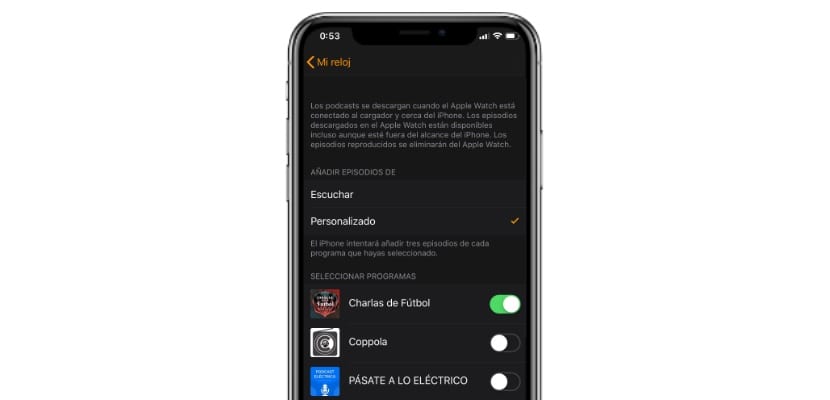
Selleks peame lihtsalt sisenema rakendusse Watch ja minema rakendusse Podcasts, mis võimaldab meil muuta «Lisa episoode ..., mis mõjutab nii
- Kuula: edastatakse ainult see osa, mida me kuulame või mis on nimekirjas «Kuula»
- Isikupärastatud: Valime, millised episoodid Apple Watchi mällu automaatselt alla laaditakse, kustutades need, kui oleme need juba täielikult automaatselt esitanud.
Lihtsalt peame aktiveerima nende lülitid, mida me tahame alla laadida, Lisaks toimub see allalaadimine seni, kuni Apple'i kell laadib ja on teadaolevas WiFi-võrgus, olenemata sellest, kas see on otse iPhone'iga ühendatud, võimatu.
Kuidas pääseda Podcastile Apple Watchist
Kui oleme sisenenud rakendusse Apple Watch Podcasts, on meil sisu esitamiseks kaks võimalust Apple Watchi mälu kaudu või lihtsalt Apple Watchi abil sillana iPhone'i ja rakenduse Podcasts vahel. Rakenduse otse avades ilmub meie kõige kuulatuma Podcasti kaas selle kättesaadavas peatükis, kuid peame libisema ülevalt alla, et pääseda ligi kahele võimalusele, mis võimaldavad meil Apple Watchi täiesti iseseisvalt valida.
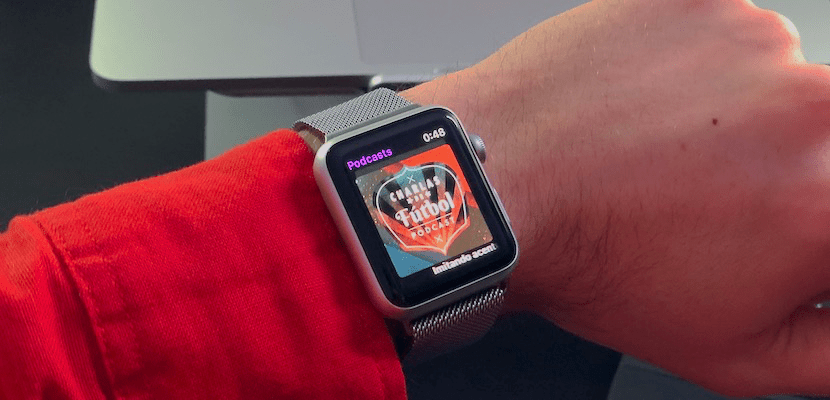
- IPhone'is: See võimaldab meil kiiresti juurde pääseda loenditesse, mille oleme Apple Watchis konfigureerinud, kõik need ilma igasuguse piiranguta: Kuula; Programmid; Jaod jaamad. Kui meil on paus, avaneb ülaosas vahekaart "Nüüd kõlab ...".
- Raamatukogu: Siin pääseme kiiresti juurde nendele Podcastidele, mille oleme hetk tagasi seadistanud, nendele, mis laaditakse automaatselt Apple Watchi sisemällu alla ja kustutatakse, kui oleme neid kuulanud.
See on kuidas Podcastide sisule pääseb otse meie iPhone'i rakenduse kaudu.
Kuidas lisada Apple Watchile Podcasti tüsistus
Apple Watchi ametliku rakenduse Podcasts olemasolu eelis on ka see saame lisada teie enda komplikatsioone, Kuigi Siri sfääri intelligentne haldur pakub seda meile, kui ta leiab meie kasutuses mustri, võime Apple'i pakutavatele tüsistusena lisada ka Podcastsi ikooni kavatsusega kiiresti rakendusele juurde pääseda ja seeläbi käivitada reproduktsioonid, peate neid selle konfigureerimiseks järgima:
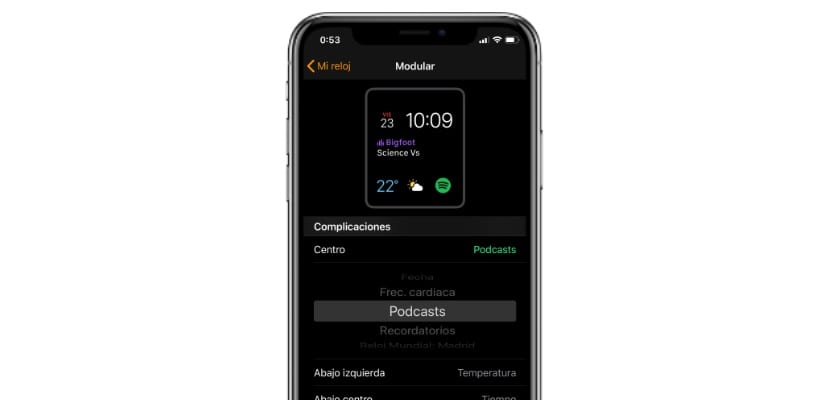
Selleks me isegi ei pea sisestage rakenduse Watch jaotis „Tüsistused“, piisab, kui sisestate sfääride valiku ja jätkate selle kohandamist. Sfääride ametlike komplikatsioonide osas meil on otseselt komplikatsioon nimega "Podcastid" ja automaatselt lisatakse ikoon väikese komplikatsioonina, kui lisame selle väikesesse ossa, kui vastupidi valime "Keskus" Komplikatsiooni valimisel näeme nii Podcasti nime kui ka konkreetset episoodi, mida mängime. Olgu see kuidas on, kuid pleieri otse avamiseks on vaja komplikatsiooni puudutada.
Podcastide esitamine juhtmeta kõrvaklappides või LTE kaudu
AirPodsi kaudu «Podcastides» esitatava reprodutseerimine on väga lihtne, see pärib praktiliselt sama kasutajaliidese nagu iPhone puhul. Lihtsalt oma sisu esitamise ajal või soovi korral varem, tõmbame Apple Watchi juhtimiskeskuse üles. Siis klõpsame juhtimiskeskuses kuvataval ikoonil «AirPlay» ja ilmuvad ühilduvad seadmed, tavaliselt autonoomselt ühenduvad AirPodid, kuid meil on ühilduvamad traadita kõrvaklapid.
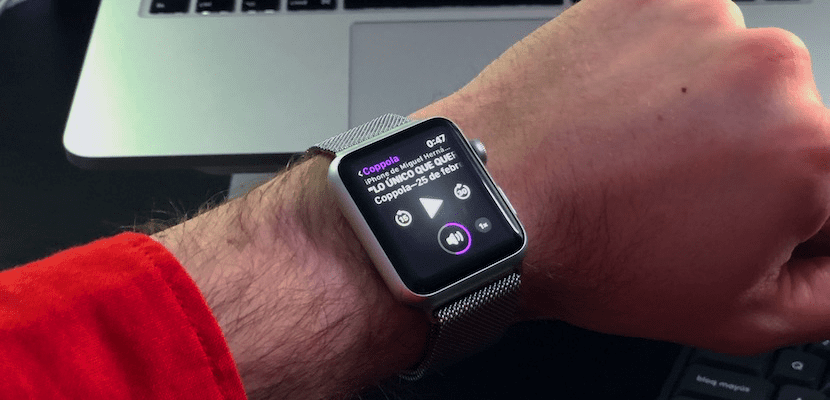
Ja lõpuks, Tänu Apple Watchis sisalduvale LTE-tehnoloogiale saame selle mobiilse andmesideühenduse kaudu Podcaste taasesitada. Lihtsalt tasub, et ühendus oleks aktiivne ja eSIM-i aktiveeritud ja ühendatud traadita kõrvaklapid saaksime Podcaste mängida kõikjal, see on eelis, et see rakendus on kohalikult saabunud ja täielikult integreeritud kõigi watchOS 5.0-ga, nii et see töötab tõhusalt.
Siit saate teada, kuidas maksimaalselt ära kasutada Netisaated teie Apple Watchis Kuid kui teil on küsimusi, võite selle kommentaarikasti jätta.
